U kunt advertenties verwijderen, evenals elk onnodig frame uit de film, met behulp van een speciaal videobewerkingsprogramma. Om dit te doen, volstaat het om het segment te selecteren dat u moet verwijderen en wissen.
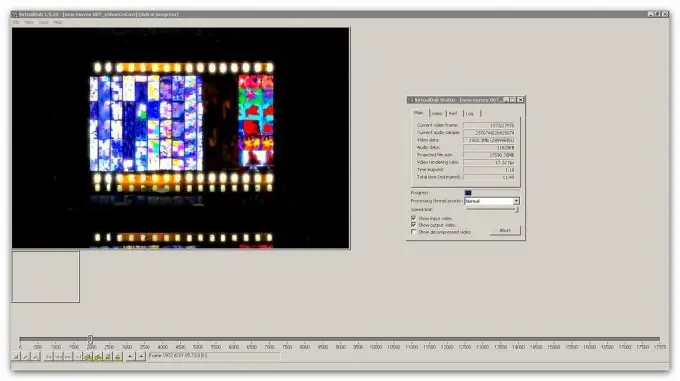
Het is nodig
Videobewerkingssoftware (Virtual Dub)
instructies:
Stap 1
U kunt Virtual Dub gebruiken om advertenties uit uw film te verwijderen. Een van de voordelen is dat het gratis is en weinig ruimte inneemt op uw harde schijf, zijn eigen codecs heeft en geen installatie vereist. Eerst moet u een film openen waaruit u onnodige momenten moet verwijderen. Ga hiervoor naar het menu-item "Bestand" en selecteer het sub-item "Videobestand openen". Nadat de geselecteerde film is geladen, kunt u de bewerking starten.
Stap 2
Alle acties worden uitgevoerd met behulp van de schuifregelaar onder aan het programmavenster en de bedieningstoetsen eronder. Het is noodzakelijk om de schuifregelaar te verplaatsen naar de positie waar de advertentie begint. Meer precies, u kunt het aanpassen met de knoppen "Vorige Frame" of "Volgende Frame" op het bedieningspaneel. U kunt ook de pijlen op het toetsenbord van uw computer gebruiken.
Stap 3
Nadat u het juiste moment hebt gekozen, drukt u op de "Home" -toets op het toetsenbord. Dit wordt beschouwd als het startpunt van de verwijdering.
Stap 4
Vervolgens moet u de schuifregelaar op dezelfde manier verplaatsen naar het punt waar de advertentie eindigt. Nadat u het gewenste laatste frame hebt aangepast, kunt u op de toets "End" op het toetsenbord drukken. Deze actie plaatst een punt in de selectie.
Stap 5
Om de advertentie te verwijderen, blijft u op de knop "Verwijderen" drukken, waarna het segment als verwijderd kan worden beschouwd. Vervolgens moet u dezelfde handeling uitvoeren met de rest van de plaatsen waar de advertentie is opgenomen.
Stap 6
Na alle stappen moet u naar het menu-item "Video" gaan, waar u de parameter "Directe videostream" selecteert. Hierdoor wordt de videotrack opgeslagen in de indeling waarin deze oorspronkelijk was. Ga daarna, om de resulterende film op te slaan, naar het menu "Bestand" en selecteer "Opslaan als …". Na het invoeren van de gewenste bestandsnaam en locatie kan de film als bewerkt worden beschouwd en worden alle advertenties erin uitgesneden.






